Määrake lugu kordama iPhoneis, iPadis ja iPod Touchis

Seadke oma muusika Apple iPhone'is, iPadis või iPod Touchis korduma, kasutades seda lihtsat õpetust.
Signal on Androidi ja iOS-i kasutajate seas populaarne rakendus. Miljonid kasutajad on juba WhatsAppi värskendatud privaatsuspoliitika alusel Signalile üle läinud . Kuid ükski rakendus pole täiuslik ja Signal pole erand. Mõnikord ei pruugi rakendus iOS-is käivituda ja teatud funktsioonid võivad ootamatult muutuda kasutuskõlbmatuks. Vaatame, mida saate probleemi lahendamiseks teha.
Minge avakuvale ja pühkige ekraani allosast üles. Pühkige paremale või vasakule, et leida signaal, ja libistage üles, et rakendus sulgeda. Taaskäivitage telefon ja käivitage Signal uuesti. Kontrollige, kas mõni hetk varem kogetud probleem püsib.
Veenduge, et kasutaksite oma seadmes uusimaid Signali ja iOS-i versioone.
Käivitage App Store ja klõpsake oma profiiliikoonil.
Kerige alla ootelolevate värskenduste juurde.
Kui valiku Signaal kõrval on nupp Värskenda , valige see.
Seejärel avage Seaded ja puudutage valikut Üldine .
Puudutage valikut Tarkvaravärskendus ja kontrollige värskendusi.
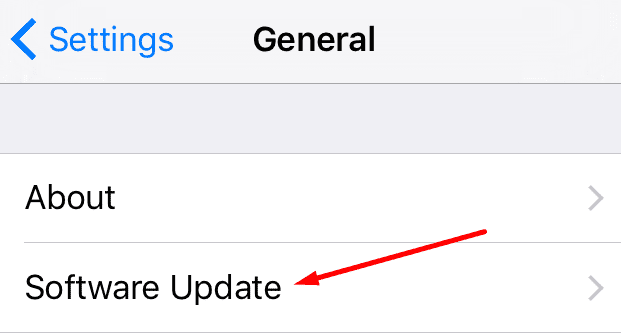
Kui saate Signaali käivitada, kuid te ei saa sõnumeid saata ega vastu võtta, kontrollige rakenduse õigusi. Avage iPhone'i sätted ja puudutage Signal . Veenduge, et rakendus pääseks juurde teie asukohale, kontaktidele, fotodele, mikrofonile, kaamerale ja muule.
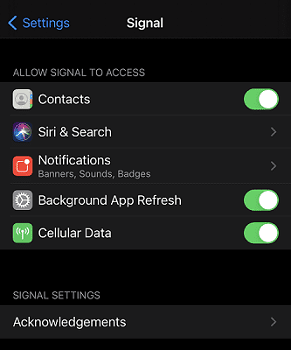
Minge tagasi seadetesse , puudutage valikut Üldine ja valige Piirangud . Teie praegused seaded võivad põhjustada viivitusi sõnumite ja kõnede saatmisel ja vastuvõtmisel. Keelake oma piirangud ja kontrollige, kas see lahendab signaaliprobleemid. Lisaks avage Seaded , valige Ekraaniaeg ja puudutage Alati lubatud . Lisage loendisse signaal.
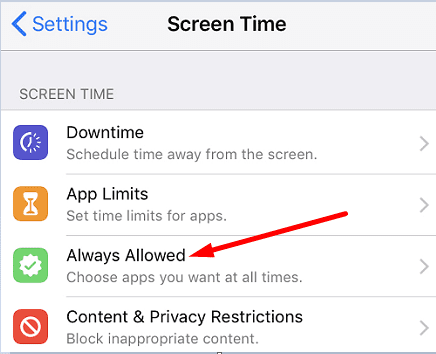
Teie iPhone'i akusäästja võib mõnikord häirida signaali kaudu vastuvõetavaid sõnumeid ja kõnesid. Kui aku hakkab tühjaks saama, võib iOS sissetulevate sõnumite ja kõnede vastuvõtmist ajutiselt edasi lükata, et pikendada aku kasutusiga. Avage Seaded , puudutage Aku ja keelake vähese energiatarbega režiim .
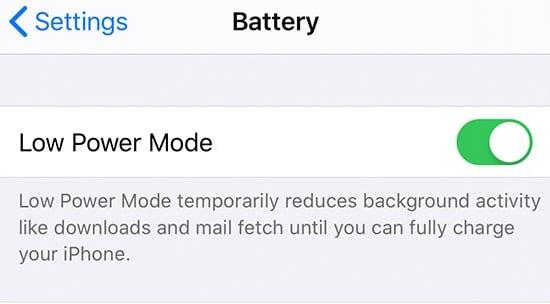
Kontrollige, kas see meetod lahendas probleemi. Kui probleem püsib, desinstallige Signal ja taaskäivitage oma iPhone. Seejärel käivitage App Store, otsige üles Signal ja installige rakenduse uus koopia.
Kui te ei saa iOS-is Signali kasutada või teatud rakenduse funktsioonid ei tööta korralikult, taaskäivitage rakendus ja kontrollige, kas signaali ja iOS-i värskendusi pole. Seejärel minge jaotisse Seaded ja muutke Signaali õigusi, et lubada rakendusel juurdepääs teie kaamerale, mikrofonile ja muule. Kui probleem püsib, keelake vähese energiatarbega režiim ja installige Signal uuesti. Kas leidsite selle probleemi lahendamiseks muid viise? Andke meile allolevates kommentaarides teada.
Seadke oma muusika Apple iPhone'is, iPadis või iPod Touchis korduma, kasutades seda lihtsat õpetust.
Kui iTunes ei saanud teie iPhone'i Windows 10-s varundada, kuna varundusseanss ebaõnnestus, eemaldage kõik välisseadmed ja lähtestage lukustuskaust.
Selle veaotsingu juhendi abil saate lahendada probleemi, mille korral tekstsõnumid ei jõua ainult ühe adressaadini.
Mõnikord vajate telefonis rohkem salvestusruumi ja otsustate ruumi vabastamiseks kustutada vanad tekstsõnumid. Aga siis lähed kustutamisele ja
Näitame teile mitmeid viise raadio väljalülitamiseks Apple iPhone'is, iPadis või iPod Touchis.
VPN-i seadistamine telefonis on suurepärane viis tagada, et teie sirvimistegevus jääb mobiilse andmesideteenuse pakkuja privaatseks. Mingil hetkel siiski,
iPhone'ide vähetuntud funktsioon on võimalus määrata iMessage'i kaudu automaatne vastus, kui te pole saadaval, täpselt nagu teeksite seda siis, kui olete väljas
Kuidas lahendada probleem, kus kaardinavigeerimine ja GPS-i funktsioonid Apple iPhone'is korralikult ei tööta.
Abi Apple iPhone'is või iPadis puuduva App Store'i ikooni leidmisel.
Lahendage probleem, mille puhul te ei saa rakendust oma Apple iPhone'ist või iPadist eemaldada, kuna X ei ilmu ootuspäraselt.
Vaadake, kuidas kustutada oma Apple iPhone'is ja iPadis Siri rakenduse soovitusi.
Lahendage probleem, mille puhul mikrofon puudub või ei tööta Apple iPhone'i või iPadi klaviatuuril.
Pakume 3 võimalust Gmaili töölauaversiooni vaatamiseks oma Apple iOS-i seadmes.
Kuidas esitada aegluubis videot Apple iPhone'is või iPadis.
Lightning on teine nimi patenteeritud 8-kontaktilise ühenduskaabli jaoks, mille on välja töötanud ja kasutab Apple Inc. Toitepistik võeti kasutusele 2012. aastal, et asendada see
Kuidas Apple iPhone'is, iPod Touchis või iPadis muusikat edasi- või tagasi kerida.
Kui soovite peatada rakenduse Photos avamise, kui ühendate oma iPhone'i Windows 10 arvutiga, peate automaatse esituse keelama.
Kui teil on probleeme suurte märkmike sünkroonimisega, millel on palju manuseid rakenduses OneNote for iOS, on siin võimalik lahendus.
Kui kasutate iOS-i seadmetes Netflixi, võib teil olla aeg-ajalt ilmnenud viga 10023. Selle parandamiseks taaskäivitage seade.
Kui Dropbox ei leia ja ei leia teie iPhone'ist uusi fotosid, veenduge, et kasutate iOS-i ja Dropboxi rakenduse uusimaid versioone.
Kas kasutate iPhone'i või iPadi? Proovige neid Google'i rakendusi iOS-ile, et saada oma Apple'i seadmetest (nt iPad ja iPhone) maksimumi.
Kas saite hoiatuse, et teiega koos liikumas leiti AirTag? Kui jah, siis siin on mõned olulised näpunäited, mida meeles pidada.
Kas soovite iPadi kasutades mitme rakendusega kiiremini töötada? Proovige Stage Manageri iPadis. Funktsioonide õppimiseks lugege seda artiklit kohe!
Avastasite just, et Apple'i uus iPadOS on teie iPadi jaoks saadaval? Küsib: "Kas ma peaksin oma iPadi värskendama iOS 16-le?" Parim otsus 2023. aastal.
Kas seisate silmitsi iPadi pideva väljalülitamise probleemiga? Proovige neid samme kohe, et säästa aega ja raha. Samuti saate parandada selle, et iPhone lülitub pidevalt välja.
Kas olete arendaja või tehnikatundlik iPhone'i/iPadi kasutaja, kes soovib proovida iOS-i beetaversioone? Siit saate teada, kuidas iPhone'is või iPadis iOS 16 Beta 3 alla laadida.
Kui kasutate Apple Mapsi või broneerite Uberi, peate õppima, kuidas mugavuse huvides iPhone'is täpset asukohta sisse lülitada.
Kui olete kunstnik, disainer või maalikunstnik, vaadake iPadi jaoks parimaid joonistusrakendusi. Need tasuta ja tasulised rakendused võimaldavad teil oma andeid vallandada.
Kas te ei tea, milline on parim meilirakendus iPhone'i või iOS-i jaoks? Vaadake parimaid iPhone'i meilirakendusi, mida saate 2023. aastal kasutada.
Smart Stacki vidin näitab iOS-i AI funktsiooni kasutades teavet teie enimkasutatud rakendustest õiges kohas õigel ajal.



























